Зміст
UniproBackUp - резервне копіювання баз даних
Завантажити останню версію UniproBackUp тут: https://unipro.com.ua/files/soft/uniprobackup.zip
Правила резервного копіювання
- Правило “3-2-1”: має бути мінімум Три останніх резервних копій, розташованих у Двох різних місцях зберігання, Одна з копій має бути поза офісом.
- Резервне копіювання має проводитися в АВТОМАТИЧНОМУ режимі, без участі людей.
- Обов'язково щодня стежити чи пройшло резервне копіювання успішно.
UniproBackUp - створена відповідно до всіх правил:
- Зберігає багато останніх файлів резервних копій, у різних місцях зберігання, зокрема, у хмарних (GoogleДиск, DropBox).
- Копіювання відбувається автоматично (працює як служба Windows).
- Всі звіти про успішне або не успішне резервне копіювання користувач отримує на E-mail та/або в месенджери Telegram, Viber.
Причиною втрати даних у більшості випадків стають:
- Перебої в роботі електромережі або електрообладнання.
- “Людський фактор”, наприклад, зіпсували базу товарів видаливши масово у всіх товарах штрих-коди, ціни таке інше.
- Віруси комп'ютерні (приклад: вірус “Петя”).
- Крадіжки комп'ютера.
- Катастрофи: потоп, пожежа тощо.
Наші рекомендації:
- Три останніх щоденних архіву.
- Три останніх щотижневих архіву.
- Три останніх щомісячних архіву.
Власник бізнесу, який знає, що на створення лише бази товарів йде мінімум тиждень – завжди робить резервні копії.
Налаштування UniproBackUp
Встановлювати UniproBackUp потрібно на комп'ютер-сервер, де встановлено SQL Server.
У головному вікні програми натискаємо “Додати” резервну копію.
Крок 1: Вибір бази для копіювання
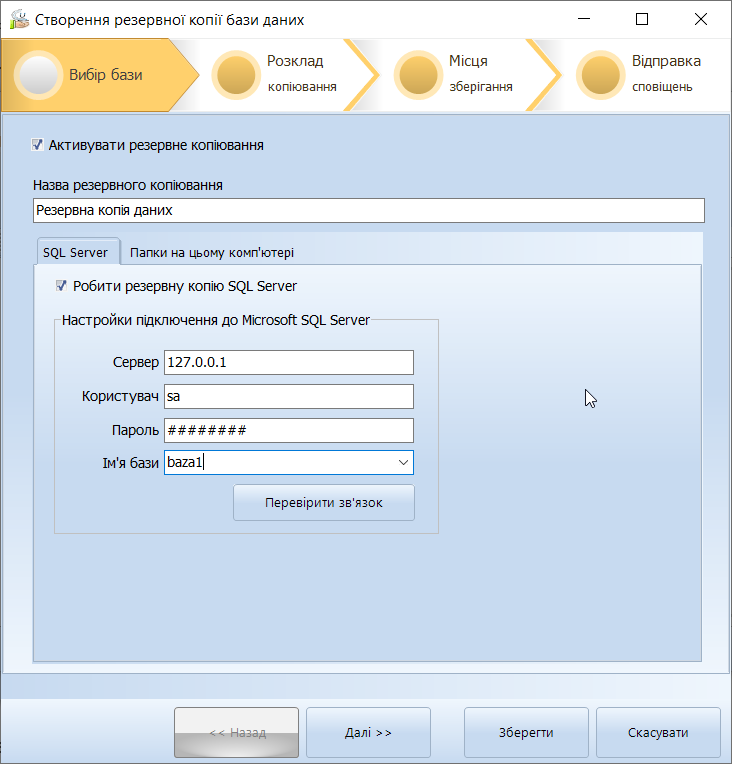
Якщо потрібно, додаємо папку/папки для резервного копіювання:
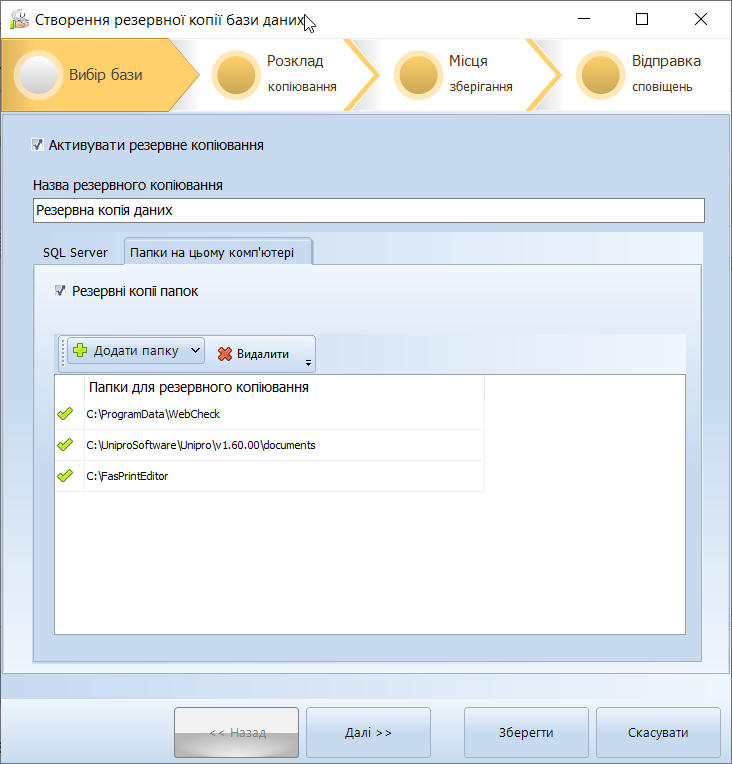
Крок 2: Планувальник запуску копіювання
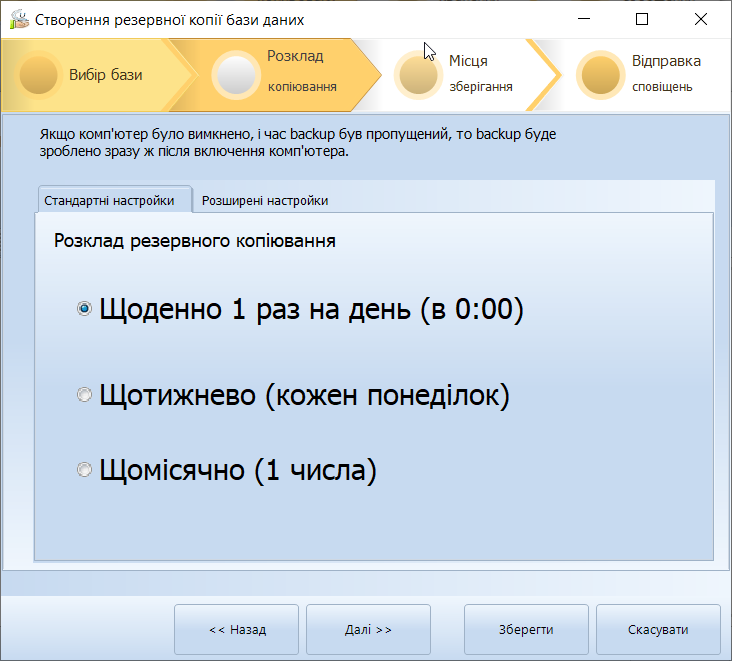
Варіант вище підходить у більшості випадків. Але якщо потрібно щось особливе, то в розширених налаштуваннях вказати параметри:
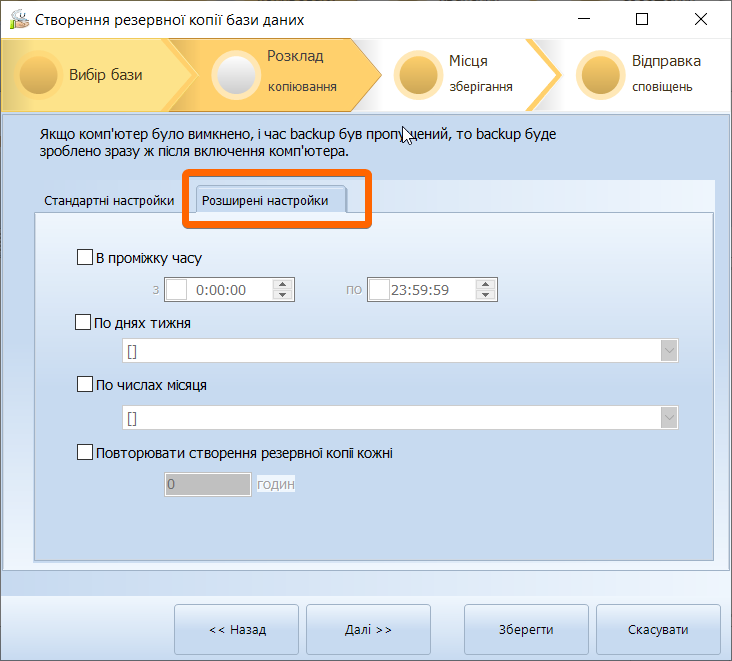
Якщо не вибирати жодну “галочку”, то копіювання буде відбуватися 1 раз на добу о 00:00 годині, або відразу після включення комп'ютера.
Якщо вибрано одночасно і “Дні тижня” і “Числа місяця”, то копіювання запускатиметься принципом “будь-який параметр, що збігся”, приклад: якщо стоїть “П'ятниця” та числа місяця “1, 15”, то копіювання буде щоп'ятниці, і кожне 1-е та 15-е число місяця (незалежно,п'ятниця-15, чи ні).
Якщо потрібно, щоб копіювання запускалося не о 00:00, а о 17:00, то вибрати “У проміжку часу”+“ з 17:00”.
Можна настроїти запуск копіювання “кожну годину”: поставити галочку “Повторювати створення резервної копії кожну 1 годину”
Крок 3: Підключення місць зберігання копій
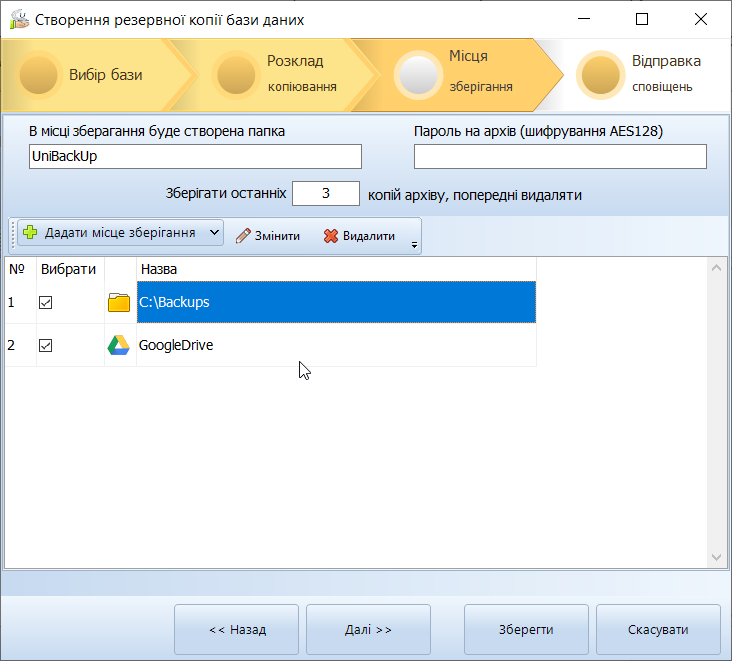
У кінцевому місці зберігання може бути створена папка, щоб файли з копіями не перемішувалися з іншими можливими файлами.
На цьому кроці потрібно вказати скільки останніх копій зберігати, за замовчуванням = 3. Якщо вказати “0”, то резервні копії не видалятимуться, але тоді потрібно в ручному режимі стежити за вільним місцем на диску.
Архів із резервною копією можна зашифрувати за допомогою пароля. Якщо ви використовуєте пароль, то обов'язково перевірте, чи можете ви розпакувати резервну копію.Так як для шифрування використовується криптографічний алгоритм AES128, то стандартний Windows архіватор не може розпакувати його, потрібно використовувати більш функціональні (WinRar, WinZip…)
Місць для зберігання можна додати багато, наприклад, можна додати кілька облікових записів Google Диск.
Підключення Google Диск
 УВАГА!!! Використовуйте тільки той Google-Акаунт яким реально користуєтесь, або платний (від 500 до 900 грн за цілий рік). В іншому випадку GOOGLE заблокує ваш новостворений акаунт і у вас не буде резервних копій.
УВАГА!!! Використовуйте тільки той Google-Акаунт яким реально користуєтесь, або платний (від 500 до 900 грн за цілий рік). В іншому випадку GOOGLE заблокує ваш новостворений акаунт і у вас не буде резервних копій.
Натисніть “Додати місце зберігання” - “Google Диск”.
Натисніть “Підключити UniproBackUp до Google Диск”
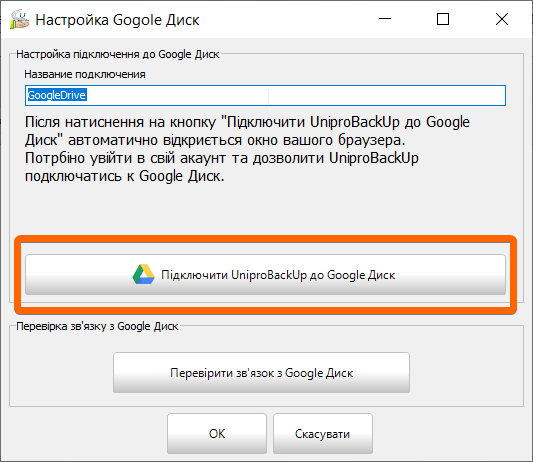
Після цього відкриється ваш браузер, у браузері увійдіть до свого Google-аккаунту і, дотримуючись інструкцій Google, дайте доступ програми “UniproBackUp” до “Google Диск”:
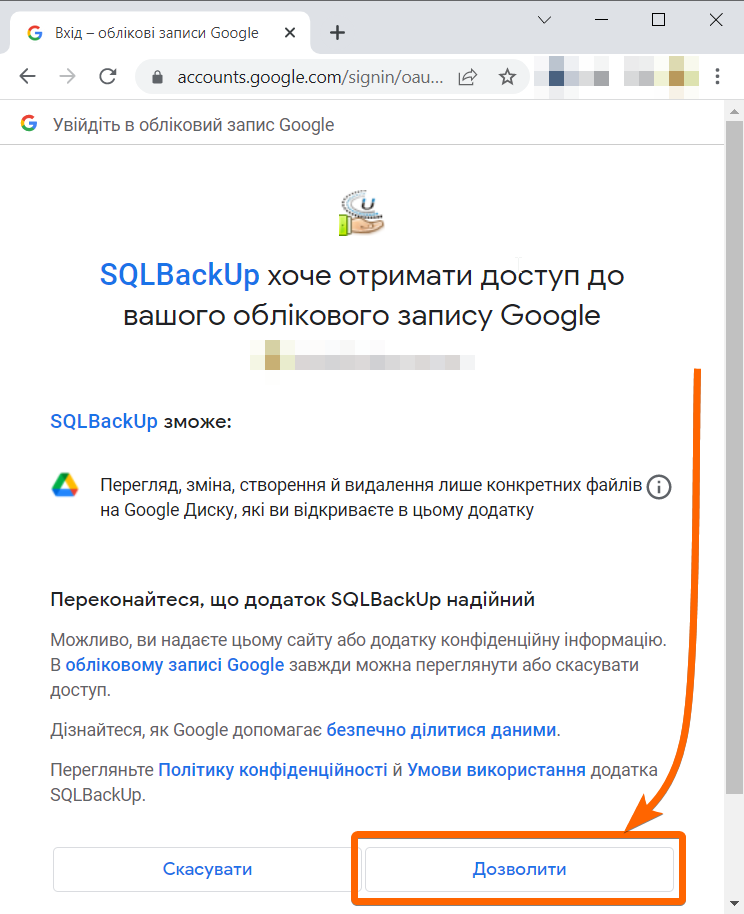
Якщо підключили UniproBackUp до Google Диск успішно , з'явиться таке повідомлення:
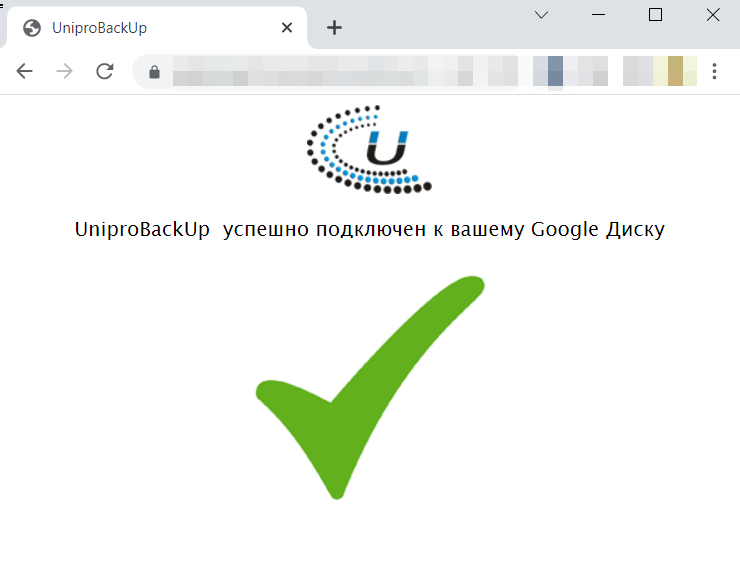
Браузер можна закрити і у програмі натисніть “ОК” - Google Диск підключений.
Копіювання до папки на локальному комп'ютері
Натисніть “Додати місце зберігання” - “Папка на диску”.
Виберіть папку, куди зберігати, це може бути флешка.
Підключення надсилання повідомлень
Обов'язково потрібно додати надсилання повідомлень про результат резервного копіювання.
Є Три варіанти: E-mail, месенджер Telegram та Viber.
Можна додати кілька адрес електронної пошти та облікових записів Telegram, Viber.
Додавання E-mail:

ПідключенняTelegram:
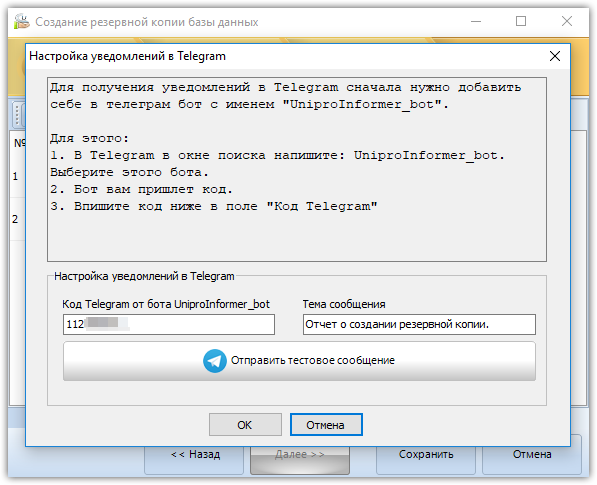
Підключення Viber:
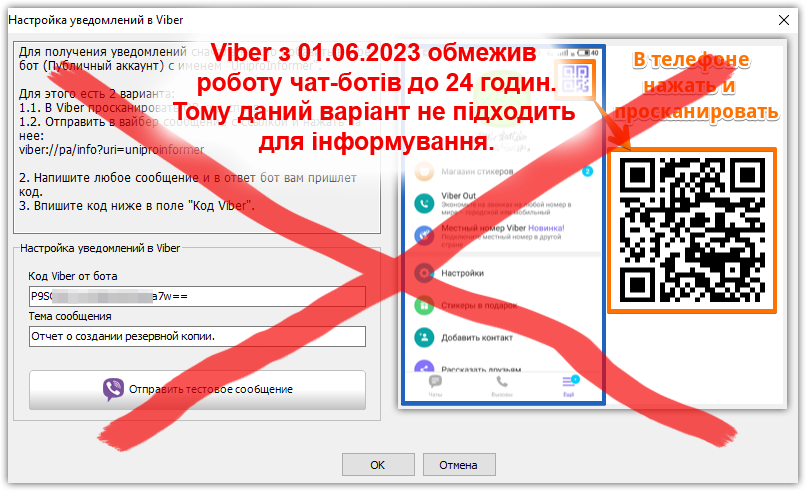
Скріншоти
Так виглядає настройка із щоденним, щотижневим та щомісячним зберіганням копій:
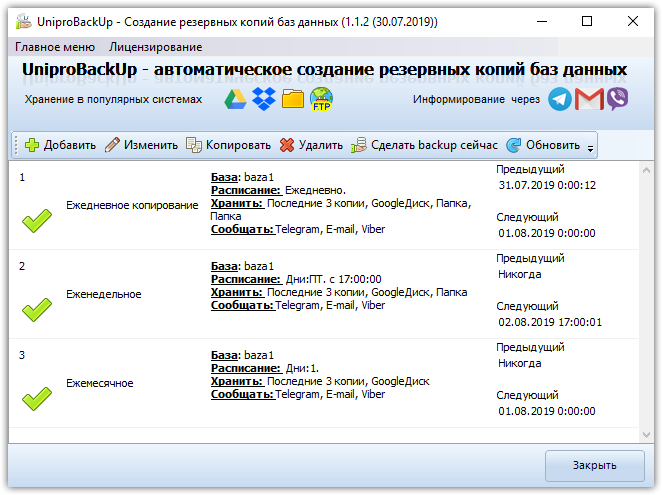
Звіти на мобільному телефоні в Telegram відображаються так:
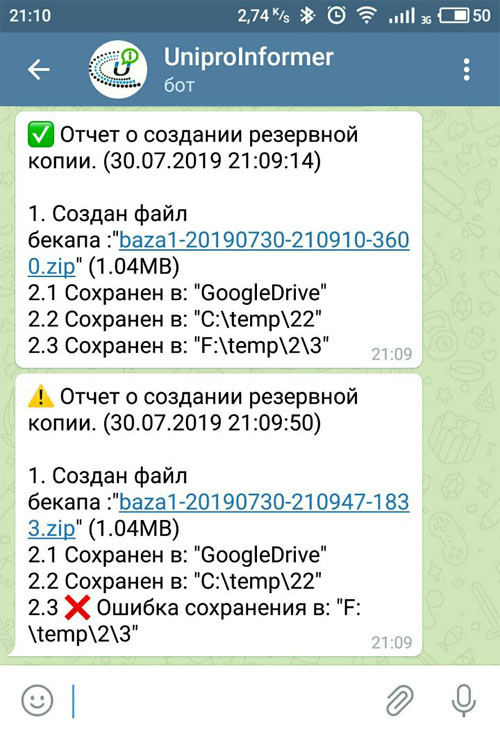
This page has been accessed for: Today: 7 / Yesterday: 5 Until now: 5211
